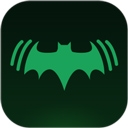蜂窝桌面整理官网版进行桌面整理收纳,这里一键文件类型收纳,让你的桌面更加整洁,更加个性化,优化程序,提高稳定性,方便大家快速访问应用,完成自己的任务!
蜂窝桌面整理官网版功能
1、支持文件搜索功能,在桌面上快速搜索、取用全盘的文件,省时又高效
2、文件夹映射功能,让磁盘常用文件夹直接显示在桌面,减少步骤访问快捷
3、优化程序性能,提升整体稳定性
4、无需安装,运行工具即可一键整理桌面
5、绿色免费,功能个性化
蜂窝桌面整理官网版说明
第一步:整理文件
选中/多选图标拖入收纳格,自动整理。
第二步:新建收纳格
右键收纳格,在菜单中点击新建收纳格。
第三步:勾选设置初始收纳格
勾选桌面文件进行收纳,让你的桌面更加整洁。
蜂窝桌面整理官网版常见问题
第一种方法:以Windows10系统为例,首先在电脑桌面的空白处单击鼠标右键,然后选择“查看”,这时会在右边出现一个选框,可以看到“大图标、中等图标、小图标”的选项,点击“小图标”,就可以把图标调小了。
第二种方法:按住键盘中的Ctrl健,然后滑动鼠标滚轮,滚轮向后滑是变小,向前滑是变大,这种方法相比于第一种方法,调节的范围更大,可以一点一点的调节,找到最适合的图标大小。需要注意的是,使用这种方法调整图标大小,可能会导致图标的排序变乱。
第三种方法(win7系统):在电脑桌面的空白处单击鼠标右键,然后选择“个性化”,点击页面最下方的“窗口颜色”,然后点击“高级外观设置”,点击页面下方的“项目”,然后选择“图标”,这时就可以调节图标的大小和图标下方字体的大小了。
蜂窝桌面整理官网版测评
蜂窝桌面整理官网版自定义标签整理文档!